docker介绍
docker思想
- Docker的思想源于集装箱,集装箱解决了什么问题呢?
- 在早期运输货物需要不同分类的船,例如运输水果的船,运输生活用品的船
- 有了集装箱后,在大船上,可以把货物分类到不同的集装箱中,水果一个集装箱,生活用品一个集装箱
- 它们之间互不影响,只要把货物封装好集装箱里,就可以把不同类的货物一起运走。
- 通过Docker logo也可以看出所以然来,Docker就像大船,集装箱就是容器
- 一条鲸鱼拖着若干个集装箱的经典形象已经深入人心

什么是docker
- Docker 是应用最广泛的开源容器引擎,让开发者可以打包他们的应用以及依赖包到一个可移植的容器中
- docker实质就像虚拟机一样,就好像是一个具有独立操作系统的真实机器
- 每个容器拥有一套和宿主机完全隔离的文件系统(共用linux内核),程序在这个虚拟容器里运行,就好像在真实的物理机上运行一样
- 虚拟机是有真正的linux内核的,真实需要通过 .ios 文件安装操作系统
- 而我们的docker共享linux宿主机内核,只有一个linux文件系统
容器
- 容器是一个操作系统级别下的虚拟化技术,运行一个容器就行运行一个进程一样
- 容器依赖linux内核特性:Namespace(资源隔离)和Cgroups(资源限制)
docker技术应用场景
场景一:节省项目环境部署时间
1)单项目打包
- 每次部署项目到测试、生产等环境,都要部署一大堆依赖的软件、工具,时间久,出错概率大。
- Docker主要理念就是环境打包部署,可在任意Docker Engine运行。
- 我们只需要将每个项目环境打包到镜像,push到镜像仓库,当有需要部署这个项目时,直接pull镜像启动容器,这个项目就可以访问了!一次构建多次部署,一劳永逸。
2)整套项目打包
4. 比如有一个产品可以整套部署到客户那里,以往都是派一名实施工程师到客户那部署。
5. 如果用了Docker,我们可以前期将这套项目封装打包起来,实现一键部署,分分钟钟搞定,就不需要再派人过去了。比如官方的Docker Compose编排工具。
3)新开源技术试用
1.有时,我们想调研一些开源项目,我们可以直接从公共镜像仓库pull项目官方做好镜像启动容器即可。
场景二:环境一致性
- 项目在开发电脑本地运行没问题,到了测试或生产环境就运行不起来。
- Docker将项目环境打包成镜像,可以在任何Docker Engine部署。
场景三:持续集成
2. 一个项目版本快速迭代的测试场景,需要一个合理的CI(持续集成)/CD(持续部署)环境支撑。
3. CI/CD是一个周期性自动化项目测试流程,包括构建、部署、测试、发布等工作,很少需要人工干预。
4. Docker通过项目镜像构建和快速部署,打通测试环境与生产环境,高度保持多个环境之间一致性。
场景四:微服务
- 微服务指尽可能细粒度拆分业务程序架构,由多个独立服务组成业务系统。
- Docker容器作为这些独立服务的部署单元,每个服务单独部署到一个docker容器中。
docker安装
1、docker安装参考官方文档
1. docker官方文档:https://docs.docker.com/
2. centos安装docker:https://docs.docker.com/install/linux/docker-ce/centos/
注:docker CE只支持 centos7 不支持centos6
2、docker安装
# 1)安装依赖包
yum install -y yum-utils device-mapper-persistent-data lvm2
# 2)添加Docker软件包源(否则doker安装的不是新版本)
yum-config-manager \
--add-repo \
https://download.docker.com/linux/centos/docker-ce.repo
# 3)安装Docker CE
yum install -y docker-ce
# 4)启动Docker服务并设置开机启动
systemctl start docker
systemctl enable docker
# 5)测试docker是否安装成功(hello-world是官方提供的一个测试镜像)
docker run hello-world
# 6)查看docker基本信息
docker info
docker version
3.创建一个nginx容器
# 1、创建一个nginx容器
docker run -it nginx
# 2、查看docker运行的容器(可以获取到这个容器的id)
docker ps
# 3、访问这个容器
# 进入这个nginx容器(进入的文件系统和宿主机是完全隔离的,有自己独立的文件系统)
docker exec -it 73877e65c07d bash
# 4、查看当前容器的 IP
docker inspect 73877e65c07d # 73877e65c07d是通过docekr ps查看到的容器ID
curl 172.17.0.2 # 测试这个nginx容器是否可以访问
docker与虚拟机比较
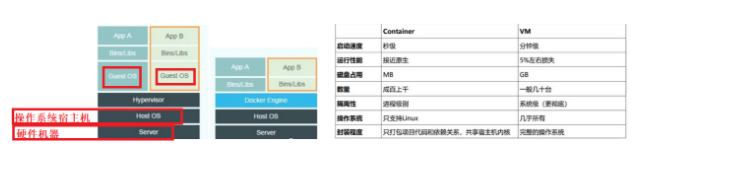
docker镜像
- docker镜像不包含Linux内核而又精简的Linux操作系统
- docker镜像是一个分层存储的文件,一个镜像可以创建N个容器
- 可以这么理解,docker 镜像是 docker 容器的静态视角,docker 容器是 docker 镜像的运行状态。
- 容器只是对docker镜像的引用,如果docker镜像删除,此镜像创建的容器也都失效
docker镜像与容器的区别
- 当由 ubuntu:14.04 镜像启动容器时,ubuntu:14.04 镜像的镜像层内容将作为容器的 rootfs;
- 而 ubuntu:14.04 镜像的 json 文件,会由 docker daemon 解析,并提取出其中的容器执行入口 CMD 信息, 以及容器进程的环境变量 ENV 信息,最终初始化容器进程。
- 当然,容器进程的执行入口来源于镜像提供的 rootfs。

rootfs
- rootfs 是 docker 容器在启动时内部进程可见的文件系统,即 docker 容器的根目录。
- rootfs 通常包含一个操作系统运行所需的文件系统,例如可能包含典型的类 Unix 操作系统中的目录系统, 如 /dev、/proc、/bin、/etc、/lib、/usr、/tmp 及运行 docker 容器所需的配置文件、工具等。
- 在传统的 Linux 操作系统内核启动时,首先挂载一个只读的 rootfs,当系统检测其完整性之后,再将其切换为读写模式。
- 而在 docker 架构中,当 docker daemon 为 docker 容器挂载 rootfs 时,沿用了 Linux 内核启动时的做法,即将 rootfs 设为只读模式。
- 在挂载完毕之后,利用联合挂载(union mount)技术在已有的只读 rootfs 上再挂载一个读写层。
- 这样,可读写的层处于 docker 容器文件系统的最顶层,其下可能联合挂载了多个只读的层,
- 只有在 docker 容器运行过程中文件系统发生变化时,才会把变化的文件内容写到可读写层,并隐藏只读层中的旧版本文件。
容器读写层
-
容器其实是在镜像的最上面加了一层读写层,在运行容器里文件改动时,会先从镜像里要写的文件复制到容器自己的文件系统中(读写层)。
-
如果容器删除了,最上面的读写层也就删除了,改动也就丢失了。
-
所以无论多少个容器共享一个镜像,所做的写操作都是从镜像的文件系统中复制过来操作的,并不会修改镜像的源文件
-
若想持久化这些改动,可以通过docker commit 将容器保存成一个新镜像

docker镜像从哪里来
- Docker Hub是由Docker公司负责维护的公共注册中心,包含大量的容器镜像,Docker工具默认从这个公共镜像库下载镜像。
- 地址:https://hub.docker.com/explore # docker官方镜像和使用方法参考地址
- 配置镜像加速器:https://www.daocloud.io/mirror
[root@linux-node2 ~]# curl -sSL https://get.daocloud.io/daotools/set_mirror.sh | sh -s http://f1361db2.m.daocloud.io
[root@linux-node2 ~]# cat /etc/docker/daemon.json # 执行上面命令后就会将镜像源修改成国内的地址
{"registry-mirrors": ["http://f1361db2.m.daocloud.io"]}
systemctl restart docker # 重启docker生效
docker常用管理命令
1.镜像常用管理命令
docker help # 查看docker帮助
docker image --help # 查看 docker中 镜像相关帮助
docker image ls # 查看当前所有镜像
docker image inspect nginx # 查看指定镜像(nginx镜像)详细信息
docker pull nginx:1.14 # 下载指定版本镜像 nginx
docker image rm nginx:1.14 # 删除nginx 1.14版本
docker image save nginx > nginx.tar # 导出niginx镜像
Docker Run 常用参数
-d: 后台运行容器,并返回容器ID;
-i: 以交互模式运行容器,通常与 -t 同时使用;
-t: 为容器重新分配一个伪输入终端,通常与 -i 同时使用;
-P: 随机端口映射,容器内部端口随机映射到主机的高端口
-p: 指定端口映射,格式为:主机(宿主)端口:容器端口
--name="nginx-lb": 为容器指定一个名称;
--dns 8.8.8.8: 指定容器使用的DNS服务器,默认和宿主一致;
Docker Run 其他参数
--dns-search example.com: 指定容器DNS搜索域名,默认和宿主一致;
-h "mars": 指定容器的hostname;
-e username="ritchie": 设置环境变量;
--env-file=[]: 从指定文件读入环境变量;
--cpuset="0-2" or --cpuset="0,1,2": 绑定容器到指定CPU运行;
-m :设置容器使用内存最大值;
--net="bridge": 指定容器的网络连接类型,支持 bridge/host/none/container: 四种类型;
--link=[]: 添加链接到另一个容器;
--expose=[]: 开放一个端口或一组端口;
--volume , -v: 绑定一个卷
-a stdin: 指定标准输入输出内容类型,可选 STDIN/STDOUT/STDERR 三项;
Docker创建容器常用命令
docker run --help # 查看创建容器帮助
docker run -it centos # 创建centos镜像并进入终端
docker run -d nginx # 后台启动nginx容器
docker stop 6bb09dce461f # 关闭一个容器
docker ps -l # 查看最近运行的容器
docker run -itd centos # 启用一个伪终端守护centos容器
docker container run -d --name web3 -e test=123456 -p 8800:80 -h webhostname --restart always nginx
-d # 后台启动nginx容器
--name web3 # 自定义容器名字(默认会是一段随机字符串)
-e test=123456 # 启动容器添加变量 test=123456 (echo $test)
-p 8800:80 # 宿主机的8800端口映射到docker容器的80端口中
-h webhostname # docker容器主机名 (a300f394af88)
--restart always # 宿主机重启自动拉起这个docker容器
nginx # 使用这个nginx镜像启动容器
注:http://192.168.56.12:8800/ 访问这个docker nginx
docker logs web # 查看上面启动的web容器的日志
docker exec -it web bash # 进入容器web
2.运行容器常用管理命令
docker ps # 仅列出当前运行的容器
docker ps -l # 列出最新创建得容器
docker ps -a # 列出素有容器(包括 未运行的)
docker inspect web4 # 列出指定容器的详细信息
#### 持久化容器
docker exec -it web4 bash # 进入容器web4中
touch 1.txt 2.txt # 对容器进行修改
docker commit web4 nginx:web4 # 将修改后的web4容器提交为一个新镜像 nginx:web4
docker images # 可以看到 多了一个 TAG标记为 web4 的镜像
docker run -d --name web4-1 nginx:web4 # 使用刚刚提交的镜像web4创建一个容器web4-1
docker exec -it web4-1 bash # 进入web4-1的bash环境
#### 从宿主机复制文件到docker容器
docker cp nginx.tar web4-1:/home # 将宿主机nginx.tar文件拷贝到容器web4-1的/home目录中
docker exec -it web4-1 ls /home # 在容器web4-1中执行 "ls /home" 命令
#### 容器常用查询命令
docker logs web4-1 # 查看web4-1中控制台日志
docker port 55f870061ed9 # 查看指定容器端口映射
docker top 00f7ddc96622 # 查看容器中有哪些进程
docker stats 00f7ddc96622 # 查看容器资源使用情况
##### 启动、停止、删除 容器
docker ps -a # 列出素有容器(包括 未运行的)
docker start web # 启动容器web
docker stop web # 停止容器web
docker rm web
1.4 dockerfile编写和应用(真实企业应用)
来源:CSDN
作者:星珲
链接:https://blog.csdn.net/weixin_45139342/article/details/104542874
